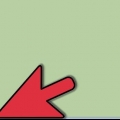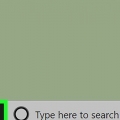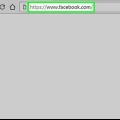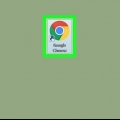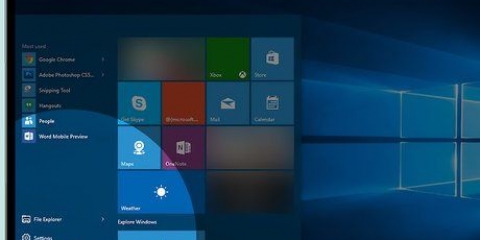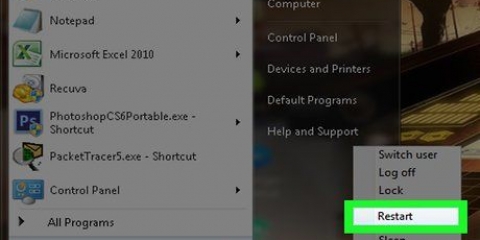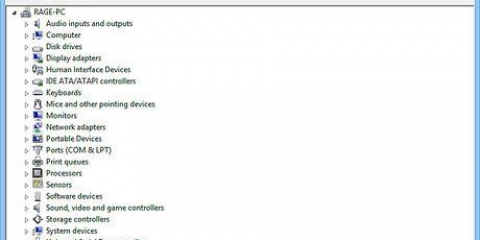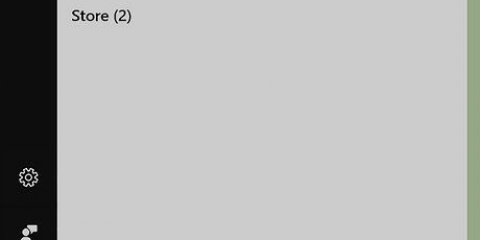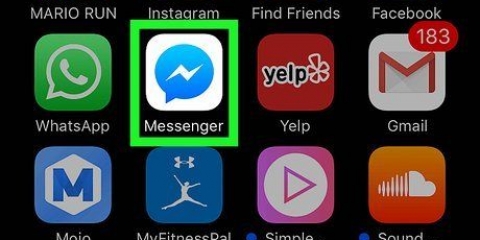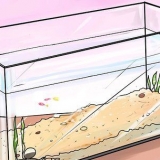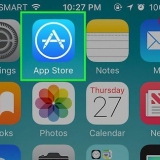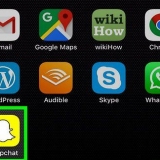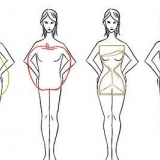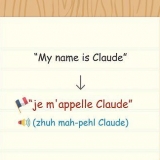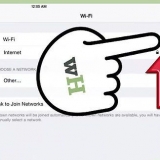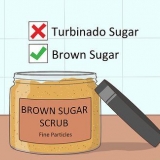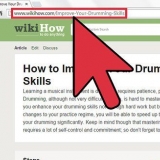Skift din computers sprog
Denne vejledning vil lære dig, hvordan du ændrer sproget på din computers operativsystem. Dette påvirker den tekst, der bruges i menuer og vinduer. Du kan gøre dette på både Windows- og Mac-computere. Ændring af din computers standardsprog ændrer ikke sproget i din internetbrowser eller andre programmers sprog.
Trin
Metode 1 af 2: I Windows

1. Åbn Start
. Klik på Windows-logoet i nederste venstre hjørne af skærmen. - Du kan også trykke på Windows-tasten på dit tastatur for at åbne Start.

2. Klik på Indstillinger
. Du vil se dette tandhjulsikon nederst til venstre i startvinduet.
3. Klik påTid og sprog. Du finder denne mulighed i midten af vinduet Indstillinger.

4. Klik på fanenRegion og sprog. Du kan finde den yderst til venstre i vinduet.

5. Klik påTilføj et sprog. Du finder disse mod det store plustegn midt på siden, under overskriften `Sprog`.

6. Vælg et sprog. Klik på det sprog, du vil bruge til din computer.

7. Vælg en dialekt. Hvis et klik på dit foretrukne sprog fører dig til en side med flere tilgængelige regionale dialekter, skal du klikke på en dialekt for at vælge den.
Dette er muligvis ikke tilgængeligt på dit foretrukne sprog.

8. Klik på dit tilføjede sprog. Det er under det aktuelle standardsprog i sektionen `Sprog` i vinduet. Udvider faget sprog.

9. Klik påMuligheder. Denne knap vises under sproget. Sprogindstillinger vises i et separat vindue.

10. Download sprogpakken. Klik på At downloade under overskriften "Download sprogpakke" i øverste venstre hjørne af siden.

11. Klik på Tilbage
i øverste venstre hjørne af skærmen.
12. Klik på sproget igen, og klik derefterIndstillet som standard. Du vil se denne knap under sproget. Flytter sproget til toppen af sektionen Sprog og indstiller det som standard for alle indbyggede menuer, apps og andre visningsmuligheder.

13. Genstart din computer. Åbn menuen Start, klik Tænd sluk
, og klik Genstart. Når din computer er startet op, og du er logget ind på din konto igen, bør dit valgte sprog være installeret.Metode 2 af 2: På en Mac

1. Åbn Apple-menuen
. Klik på Apple-logoet i øverste venstre hjørne af skærmen. En rullemenu vises.
2. Klik påSystempræferencer. Du kan finde dette øverst i rullemenuen.

3. Klik påSprog og region. Det er et flagikon øverst i vinduet Systemindstillinger.

4. Klik på+. Dette ikon er placeret i nederste venstre hjørne af boksen "Foretrukken sprog:" i venstre side af vinduet "Sprog og region". Et pop op-vindue med forskellige sprog vises også.

5. Rul for at vælge dit foretrukne sprog, og klik derefterAt tilføje.

6. Klik påBrug [sprog] når du bliver bedt om det. Det er den blå knap i nederste højre hjørne af vinduet. Indstiller din computers skærmsprog til det tilføjede sprog.
Hvis du sprunget over dette trin, skal du klikke og trække det sprog, du tilføjede, fra bunden af boksen `Foretrukne sprog` til toppen.

7. Genstart din Mac for at fuldføre sprogændringen.
Tips
Ændring af din computers sprog ændrer ikke sproget for apps, programmer, menuer osv. Når du downloader software, skal du stadig vælge dit foretrukne sprog som en del af installationsprocessen.
Advarsler
- Pas på ikke at ændre sproget på din computer til noget, du ikke forstår, ellers kan det være svært at fortryde.
Artikler om emnet "Skift din computers sprog"
Оцените, пожалуйста статью
Populær